Rejestracja
W celu założenie konta w systemie CoolSens uruchom przeglądarkę internetową i otwórz stronę pod adresem: https://cloud.coolsens.eu/.
Wskazówka 1 Do założenia konta potrzebny będzie numer seryjny urządzenia i kod aktywacyjny, który znajdziesz pudełku.
wskazówka 2 Przycisk z trzema kropkami w prawym górnym rogu daje dostęp do Centrum Pomocy, informacji o programie oraz umożliwia zmianę języka interfejsu.
Zakładanie konta
- Na stronie startowej aplikacji kliknij przycisk ZAREJESTRUJ SIĘ.
- Wprowadź numer seryjny urządzenia i kod aktywacyjny i przejdź DALEJ.
- Podaj nazwę konta (może to być np. nazwa firmy), nazwę użytkownika, która będzie służyć do logowania, adres email służący do przesyłania alarmów i powiadomień z systemu oraz ustaw swoje unikalne hasło do konta i przejdź DALEJ.
Poprzedni
Następny
Poprzedni
Następny
wskazówka Nazwa konta nie może zawierać spacji, polskich znaków, ani znaków specjalnych. Może zawierać małe i duże litery A-Z, cyfry 0-1, myślnik "-" oraz podkreślnik "_".
wskazówka Hasło musi składać się z co najmniej 8 znaków, ponadto musi zawierać co najmniej jedną małą literę, dużą literę, liczbę oraz znak specjalny.
- W kolejnym kroku uzupełnij swoje dane – imię, nazwisko i numer telefonu (dane te nie są obowiązkowe) oraz Twoją strefę czasową, następnie przejdź DALEJ.
- Na koniec zapoznaj się z regulaminem portalu, w tym polityką prywatności oraz warunkami i zasadami użytkowania aplikacji, zaakceptuj wymagane zgody, ustal sposoby wysyłania powiadomień alarmowych i kliknij przycisk UTWÓRZ KONTO.
- Gratulacje! Twoje konto zostało założone! Na podany przy rejestracji adres e-mail wysłana zostanie wiadomość powitalna. Teraz możesz zalogować się do swojego konta wprowadzając nazwę konta, nazwę Użytkownika i hasło, które podałeś przy rejestracji.
- Gratulacje! Twoje konto zostało założone! Na podany przy rejestracji adres e-mail wysłana zostanie wiadomość zawierająca link aktywacyjny. Kliknij w niego aby się zalogować i zakończyć tym samym proces rejestracji konta. Przy pierwszym logowaniu wyświetlony zostanie formularz do zmiany hasła.
Wskazówka Podczas rejestracji tworzone jest KONTO SYSTEMOWE oraz KONTO UŻYTKOWNIKA, który staje się pierwszym administratorem systemu. Może on dodawać kolejnych użytkowników, którzy będą mieli dostęp do urządzeń zarejestrowanych na danym koncie systemowym.
Dane konta systemowego
Po zalogowaniu się do aplikacji wyświetlony zostanie formularz, w którym należy podać dane konta systemowego.
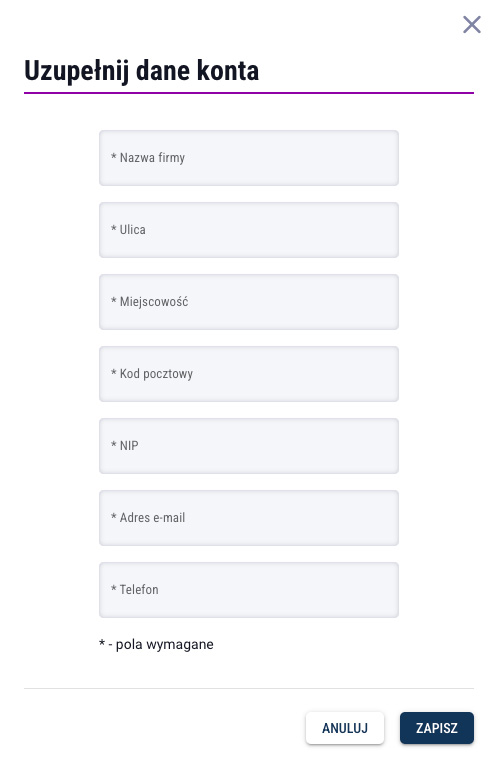
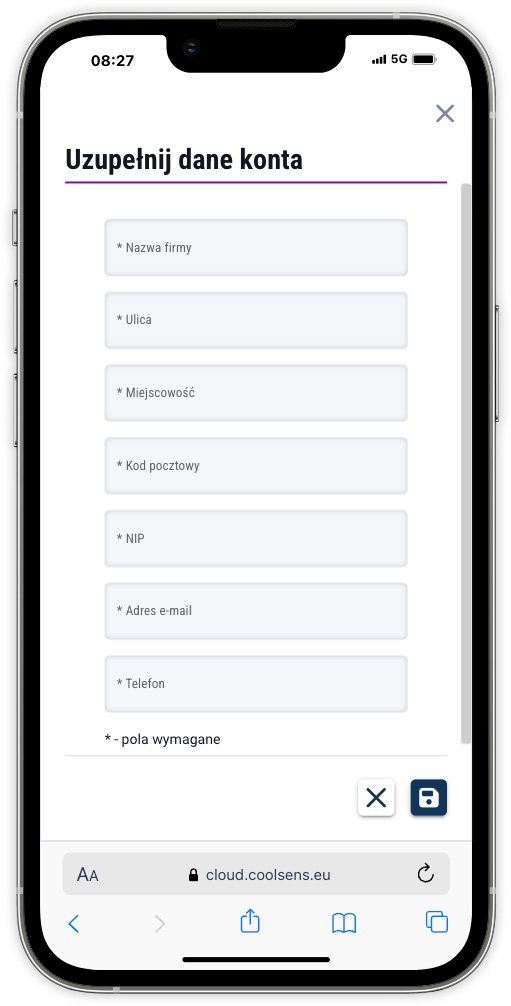
Dane konta zawierają informacje o płatniku:
- Nazwa firmy
- Adres
- NIP
- Adres email i numer telefonu do osoby odpowiedzialnej za faktury i subskrypcje.
Zarządzanie danymi konta w aplikacji jest kluczowe dla zapewnienia nieprzerwanego działania systemu monitorowania oraz otrzymywania wszystkich niezbędnych informacji w odpowiednim czasie.
wskazówka Formularz ten będzie pojawiał się do czasu, kiedy nie zostaną uzupełnione wymagane pola.
Lokalizacja
Po uzupełnieniu danych konta pojawi się formularz do uzupełnienia danych lokalizacji (wszystkie urządzenia muszą być przypisane do konkretnej lokalizacji).
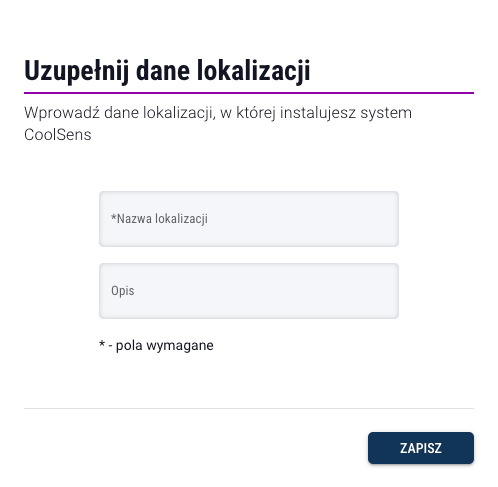
Więcej informacji znajdziesz w rozdziale Lokalizacje.
